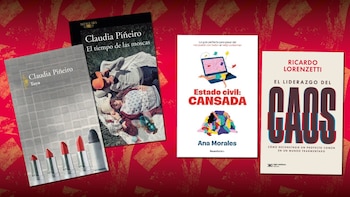La gestión eficiente del almacenamiento es una preocupación para los usuarios de WhatsApp en Android, especialmente cuando la memoria del dispositivo comienza a resultar insuficiente y afecta el rendimiento de la aplicación.
Con el constante intercambio de mensajes, imágenes, videos, audios y documentos, la memoria interna se llena con rapidez. Esto puede producir ralentización, fallos o problemas para recibir archivos y descargar actualizaciones.
Muchos usuarios creen que basta con eliminar mensajes y archivos desde la propia interfaz de WhatsApp para liberar espacio de forma efectiva. Sin embargo, gran parte de estos elementos sigue ocupando espacio en el almacenamiento interno, ya que la aplicación no cuenta con una papelera visible ni un menú que concentre los archivos borrados. Los documentos y multimedia eliminados permanecen ocultos en las rutas internas del teléfono, lo que dificulta su remoción y complica la gestión del espacio libre.

En el sistema Android, para encontrar y eliminar archivos de WhatsApp que ya no resultan útiles pero continúan ocupando memoria, se debe recurrir al gestor de archivos nativo del dispositivo, denominado usualmente “Archivos” o “Gestor de archivos”. El nombre de la aplicación puede variar según la marca, pero su función es la misma: permitir el acceso completo al almacenamiento interno, más allá de lo que muestra la interfaz principal de WhatsApp.
Proceso para encontrar y eliminar la papelera oculta de WhatsApp
Siga estos pasos para liberar espacio en su móvil Android:
- Abra la aplicación “Archivos” o “Gestor de archivos”.
- Acceda a la ruta de almacenamiento interna: Vaya a la carpeta Android > media > com.whatsapp > WhatsApp > Media.
- Revise las subcarpetas: Encontrará directorios llamados Imágenes, Videos, Audios y Documentos, donde se almacena toda la información recibida o enviada por WhatsApp.
- Revise el contenido: Analice cada subcarpeta en busca de archivos viejos o innecesarios que puedan eliminarse.
- Seleccione múltiples archivos: Utilice la función de marcado múltiple para elegir varios documentos, imágenes o videos a la vez.
- Elimine los seleccionados: Pulse en “Eliminar” y confirme la acción. El espacio se libera de inmediato.
Repetir este procedimiento de forma periódica es imprescindible para evitar que la memoria del dispositivo se sobrecargue, en especial en equipos con poca capacidad de almacenamiento.
Mantener las carpetas de WhatsApp limpias y libres de archivos innecesarios garantiza el buen funcionamiento tanto de la aplicación de mensajería como del sistema en general.
Precauciones antes de vaciar archivos en el gestor de archivos

Antes de llevar a cabo una limpieza profunda, es recomendable seguir estas sugerencias:
- Revise cuidadosamente cada carpeta antes de eliminar archivos. Una vez borrados desde el gestor de archivos, estos elementos no podrán recuperarse, a diferencia de lo que ocurre en sistemas que disponen de una papelera de reciclaje tradicional.
- Realice copias de seguridad de los archivos importantes utilizando la función de respaldo del teléfono o guardándolos en la nube, por ejemplo Google Drive.
- Confirme que ha seleccionado únicamente contenidos prescindibles. Una limpieza apresurada puede provocar la pérdida de documentos o imágenes relevantes.
- Si se elimina accidentalmente información útil, la única forma de recuperarla será mediante la restauración de una copia de seguridad realizada con anterioridad.
Función oficial de WhatsApp para administrar el almacenamiento
Además de la gestión manual a través del gestor de archivos, WhatsApp ofrece una herramienta específica para facilitar el control del espacio consumido por la aplicación:
- Abra WhatsApp y acceda al menú de Ajustes.
- Seleccione “Almacenamiento y datos”.
- Pulse en “Administrar almacenamiento”.
- Revise los archivos listados: La herramienta clasifica los elementos según su tamaño y frecuencia de reenvío, destacando videos, documentos y archivos duplicados.
- Elimine los archivos innecesarios: Puede seleccionar y borrar de forma directa aquellos elementos prescindibles desde esta sección, sin necesidad de explorar las carpetas manualmente.

Esta función resulta especialmente útil para identificar y eliminar videos virales, memes o archivos pesados recibidos en chats de grupo, que suelen ocupar un espacio considerable a lo largo del tiempo. Además, agiliza la limpieza sin tener que navegar por todo el sistema de archivos.
Realizar limpiezas periódicas desde el gestor de archivos, aprovechar la herramienta de administración que ofrece WhatsApp y generar copias de seguridad de manera regular permite mantener la memoria del dispositivo en condiciones óptimas, resguardar los datos personales y garantizar tanto el correcto desempeño de la aplicación como del sistema en general.
Últimas Noticias
Estos son los robots humanoides que acaparan la atención en CES 2026
El Onero H1 sorprendió por su capacidad para ejecutar tareas domésticas como poner la ropa en la lavadora o doblarla

Estos son los nuevos relojes inteligentes presentados en el CES 2026 de Las Vegas
La reciente edición del CES mostró una nueva generación de relojes inteligentes, con lanzamientos de marcas reconocidas y el regreso de firmas históricas

El gaming alcanzaría USD 350 mil millones en 2030, pero jugadores evitan pagar precio completo
El 31% podría dejar de adquirir juegos si los precios suben, según un estudio
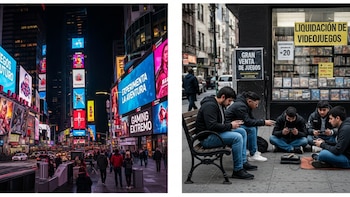
Cómo es la nueva cámara con diseño retro que toma fotos al estilo de la época que elijas
Fujifilm lanzó la Instax mini Evo Cinema, una nueva cámara híbrida que integra la tecnología digital actual en un modelo ‘nostálgico’

Lista de modelos de TV que son compatibles con la IA Gemini
Con la IA de Gemini, Google apunta transformar la forma en que se interactúa y se accede al contenido audiovisual en los hogares